在开始这一步之前,您应当已经完成了服务器的购买和WordPress的搭建。 这十分的重要!
第一步 注册微信小程序
在 https://mp.weixin.qq.com/wxopen/waregister?action=step1 填写注册信息,并完成相关注册。
在填写信息时,要清楚自己是个人还是企业。因为这影响着后续的操作。
此操作不可逆转!请务必谨慎操作!
以下是个人版小程序和企业版小程序的对比说明:
| 个人小程序 | 企业小程序 | |
|---|---|---|
| 是否支持WordPress搭建 | 是 | 是 |
| 是否支持微信支付 | 否 | 是(需要开通微信支付功能) |
| 所提供的资料 | 身份证 | 身份证、营业执照、企业对公账户(个体工商户不需要) * 使用企业对公账户的认证速度会比较快 |
| 功能是否有限制 | 无法使用一些组件 | 几乎所有组件均可使用 * 部分组件需要申请 |
| 审核通过率 | 所能通过的分类少 | 根据营业执照进行选择,审核通过率高 |
| 可否带有评论功能 | 提供公安网备案号小概率会通过 * 公安网备案号不是ICP备案号 |
提供公安网备案号即可通过,同时商城类增加评论功能也不会有太大影响 |
| 是否需要备案域名 | 是 | 是 |
完成注册后将会进入微信小程序的页面
此时需要完成微信小程序的 相关信息 的填写
提醒:小程序的名字请务必想清楚!
- 个人版小程序可以进行一定数量的名字的更改(免费)
- 企业版小程序更改名字将会由微信收取300元/次的费用
第二步 配置服务器域名
在开始这一步时,你需要拥有自己的域名,且该域名已获得备案。
未备案的域名,无法使用小程序的合法域名!
- 不知道如何够买域名?
自己百度
- 够买域名后需要解析域名,不懂如何解析?
自己百度
- 解析后不懂如何备案?
自己百度
进入微信小程序后台(https://mp.weixin.qq.com)
选择“设置”=>“开发设置”
对“服务器域名”和“业务域名”进行配置,如下图:

把域名改成你自己的域名!不要照抄!
- 请注意,所有域名都需要正确填写,否则无法完成小程序内的推送!
- 个人版小程序没有业务域名!
其中
request合法域名必须配置
- 这个参数保证了小程序可以正常发送request请求,程序才能运行起来。
- 同时,这个域名必须备案。
“业务域名”主要用于web-view内嵌网页时,用作域名白名单。
如果不是业务域名里的域名,在web-view内嵌里访问网页时,就会报无法访问的错误。
请注意,只有申请了企业小程序的才有这个功能!
- 个人版小程序没有这个功能
至此 您已经完成了配置服务器域名
第三步 宝塔配置https访问
如果你的网站已经支持了HTTPS就可以忽略这步。
由于小程序的request等请求是需要HTTPS的,因此需要网站支持HTTPS
- 关于WordPress网站开启请参考守望轩(watch-life)写过的文章:
https://www.watch-life.net/wordpress/wordpress-https-link.html
鉴于守望轩(watch-life)的https教程新手配置起来一头雾水的情况,在此讲解 宝塔面板 配置https的方法。
你需要:
- 一个已经备案过的域名
- 已安装好 宝塔面板 的 服务器
不懂如何安装宝塔面板?
请看:第二章 配置宝塔面板
如果您是根据前面教程进行操作的 此步骤可忽略
- 如果您使用的是CentOS系统,请在ssh或者命令行中以
sudo su执行以下脚本安装宝塔面板:
yum install -y wget && wget -O install.sh http://download.bt.cn/install/install.sh && sh install.sh
- 如果您使用的是Ubuntu/Deepin系统,请在ssh或者命令行中以
sudo su执行以下脚本安装宝塔面板:
wget -O install.sh http://download.bt.cn/install/install-ubuntu.sh && sudo bash install.sh
- 如果您使用的是Debian系统,请在ssh或者命令行中以
sudo su执行以下脚本安装宝塔面板:
wget -O install.sh http://download.bt.cn/install/install-ubuntu.sh && bash install.sh
- 如果您使用的是Fedora系统,请在ssh或者命令行中以
sudo su执行以下脚本安装宝塔面板:
wget -O install.sh http://download.bt.cn/install/install.sh && bash install.sh
当你完成后,宝塔会为你自动生成帐号密码。请留意。
如果您是根据前面教程进行操作的 此步骤可忽略
建议登录宝塔后,先进行改密码。
完成改密码后,请返回宝塔主界面,此时会弹出安装环境,
请 选择 LNMP(推荐) 参考下图配置进行安装即可。
完成后,需要将自己的站点迁移至宝塔面板。
- 建议您先提前备份好站点数据
当您需要迁移数据时,请先点击宝塔面板左侧的 网站。
点击 添加站点 填写您网站的域名以及数据库相关信息
- 请务必确保您的数据库用户密码正确!
如果您之前的PHP版本为较低版本,强烈推荐您使用PHP 7.X
宝塔面板的网站目录默认为
/www/wwwroot
如果您是根据前面教程进行操作的 此步骤可忽略
点选宝塔面板左侧的 网站 找到自己的网站 后方有一个 设置
弹出的页面选择 SSL 并 按照图片上的步骤进行选择
请注意,宝塔SSL配置时,需要有宝塔帐号,建议注册宝塔帐号,方便日后使用。
完成后,可以在SSL处看到当前订单的情况.
当审核通过后,即可完成部署。 HTTPS就此开启。
请您务必注意,为了考虑到您后续使用CDN加速的情况,请您不要将宝塔面板内的强制HTTPS选项勾选
至此 您已经完成了https的配置访问
为了保证您没有后续不必要的麻烦,请不要在WordPress内安装任何一键SSL插件!
第四步 安装微信小程序api插件
插件的下载地址:https://github.com/iamxjb/wp-rest-api-for-app
注意:
从github下载的插件包,文件夹变成了
wp-rest-api-for-app-master
在安装插件的时候,插件目录的名称要改成:
wp-rest-api-for-app
如果不知道如何从github下载插件,请您参照下面的演示步骤。
首先打开网址 https://github.com/iamxjb/wp-rest-api-for-app 进入github。
关于进入github速度慢的情况,可以选择SSR来进行链接。
如需了解SSR,可以前往 https://unear.top/product/ssr 查看
进入项目具体页面,找到 clone or download 这一选项
点击 clone or download 选择 DOWNLOAD ZIP
保存在桌面或是任意你能找到的地方就可以了。
找到你刚才下载的zip文件
打开zip压缩包
打开以后 你会看到如下的3个文件:
将图上这个文件夹解压至您能找的到的地方
将 wp-rest-api-for-app 这个文件夹创建一个zip压缩包
推荐您使用 好压 进行压缩包创建
- 好压的下载地址为 http://haozip.2345.com/
如果您使用的是MAC系统,请您自行将 wp-rest-api-for-app 文件夹压缩成zip格式
请不要更改文件夹的名字
务必确保文件夹以及您的zip压缩包名字为 wp-rest-api-for-app
将zip文件上传至插件文件夹下
务必注意 直接在WordPress插件下上传插件会报错!
插件的上传目录为 您的WordPress安装目录/您的域名/wp-content/plugins
宝塔的上传方法为:
登录您的宝塔面板 默认为服务器ip+:8888
点击左侧的 文件
找到目录 /www/wwwroot/您的域名/wp-content/plugins
并将 zip文件 上传到目录中
确认好您上传的文件是否正确后 点击文件后方的 解压
插件上传并解压完毕后 安装完成
安装完成后,您可以在WordPress插件当中看到 WP REST API For App 插件
至此 小程序API插件安装完毕
插件安装失败解决办法
当出现插件安装错误或插件无法显示的时候 请您检查:
- 1. 是否直接将ZIP文件在WordPress中进行了上传
请您使用FTP工具将插件打包放在您的WordPress安装目录/您的域名/wp-content/plugins下
- 2. 插件文件名字是否是 wp-rest-api-for-app
- 3. 服务器或虚拟主机是否开启了上传限制
如果开启了上传大小限制,请临时将上传大小限制改为30M
第五步 插件的相关设置
插件安装启用后,需要在后台配置一些参数,您需要移步后台进行操作。
在这一步开始之前,请您务必确认好上述的操作步骤都已完成。 如果您还没有完成,请您立即返回并按照步骤进行操作!
一、Appid和AppSecret的填写
点击 wordpress后台 => 设置 => 微信小程序设置
首先设置AppID和AppSecret
进入微信小程序的后台 https://mp.weixin.qq.com
找到 设置=>开发设置
将AppID和AppSecret填入至插件的对应位置即可
务必确认您的信息填入准确!
二、首页轮播文章设置
“小程序首页滑动文章ID” 这个参数是为了显示首页滑动轮播的文章。
图上红框就是 轮播文章
文章id如何在wordpress后台找到呢?
获取文章ID的步骤为:
1. 点开您的文章页
2. 将鼠标放至标题上方
3. 浏览器左下角所显示的内容中post=的数字为当前文章的ID
如果您需要显示多个文章,可按照上述图片方法查看您的文章ID
填写时请注意:
使用英文 , 作为分隔符
三、海报默认图片地址设置
海报默认图片
- 指的是当您的小程序获取到无图文章时所显示的底图
- 指的是您生成小程序海报时,无图文章所显示的底图
无图文章指的是您并未设置任何图片的文章
- 未设置特色图片
- 文章内无任何图片,只有文字段落。
.
上图红框内所显示的图片为海报默认图片
当您未设置任何图片时,将显示这张底图作为背景图。
若您需要设置这张海报默认图片
请您前往 WordPress后台 =>设置 => 微信小程序设置
为了图片的观赏效果体验,建议您设置的图片大小尺寸为
图像大小: 700X350像素
图像分辨率:分辨率100像素
将您制作好的图片上传至WordPress 媒体库 内
点击WordPress后台的 媒体 选择 添加
 将您调整制作好的图片上传至媒体库内
将您调整制作好的图片上传至媒体库内
选择您刚才上传的图片,附件详情右侧即可看到URL信息,将此信息复制出来。
将此信息填入 WordPress后台 =>设置 => 微信小程序设置
至此,我们的小程序插件配置就OK了
后面我们讲一下编译





















 将您调整制作好的图片上传至媒体库内
将您调整制作好的图片上传至媒体库内

